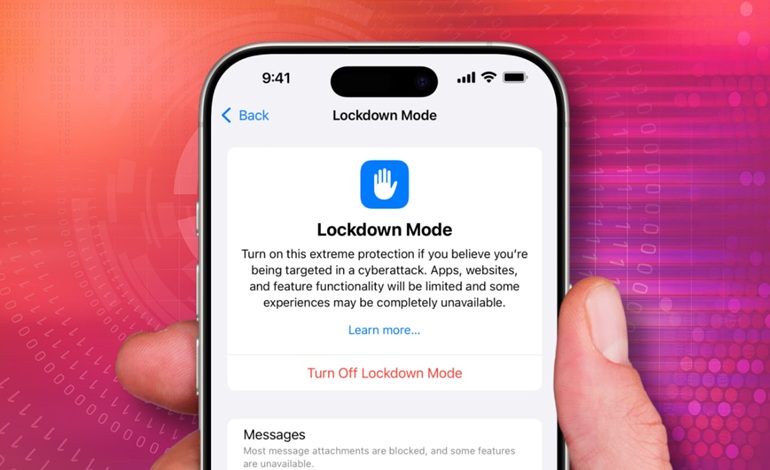اپل همیشه اولویت را به امنیت و حریم خصوصی داده است، اما اگر احساس میکنید به محافظت بیشتری نیاز دارید، میتوانید به حالت قفل در آیفون، آیپد و مک روی بیاورید. این ویژگی برای افرادی طراحی شده که احتمال میدهند در معرض خطر حملات سایبری بسیار پیچیده قرار دارند، مانند روزنامهنگاران، فعالان و سیاستمدارانی که به اطلاعات حساس دسترسی دارند.
چگونه حالت قفل شما را محافظت میکند؟
هنگام فعالسازی Lockdown Mode، برخی قابلیتهای نرمافزاری محدود میشوند تا مسیرهای حمله برای هکرها کاهش یابد. برای مثال:
- پیامها: بیشتر فایلهای پیوست بلاک میشوند.
- فیستایم: فقط تماسهایی از سوی افرادی که طی یک ماه گذشته با آنها در ارتباط بودهاید، مجاز خواهند بود.
- عکسها: امکان ایجاد یا مشاهده آلبومهای مشترک حذف میشود.
- اتصالات جدید: تنها زمانی مجاز هستند که دستگاه شما قفل نباشد.
- سافاری: برخی فناوریهای وب غیرفعال شده که ممکن است باعث نمایش ناقص صفحات و عدم بارگذاری برخی سایتها شود.
- شبکههای وایفای ناامن: دیگر امکان اتصال به آنها وجود ندارد.
- Game Center: بهطور کامل غیرفعال خواهد شد.
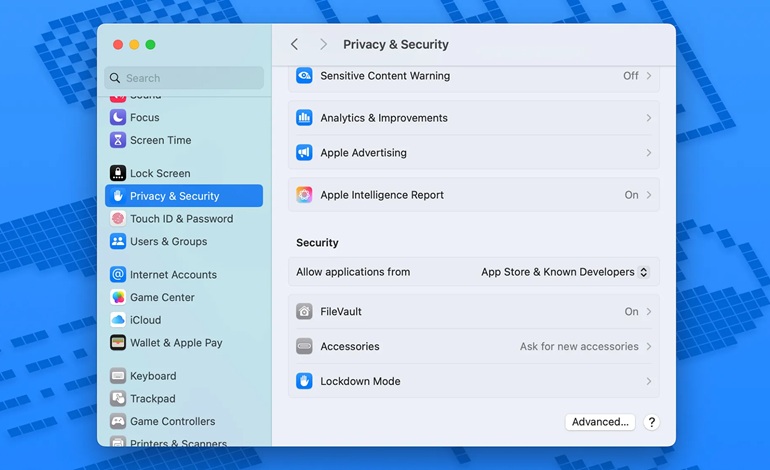
روش فعالسازی Lockdown Mode
با توجه به اینکه حالت قفل (Lockdown Mode) از نظر تغییراتی که در دستگاههای شما ایجاد میکند چقدر چشمگیر بوده، فعال کردن آن به طرز شگفتآوری آسان است.
برای آیفون و آیپد
- به تنظیمات (Settings) بروید.
- گزینه حریم خصوصی و امنیت (Privacy & Security) را انتخاب کنید.
- روی حالت قفل (Lockdown Mode) ضربه بزنید.
- گزینه Turn On Lockdown Mode را انتخاب کنید.
- توضیحات مربوط به محدودیتهای این حالت نمایش داده میشود.
- تأیید کنید و دستگاه را ریستارت کنید.
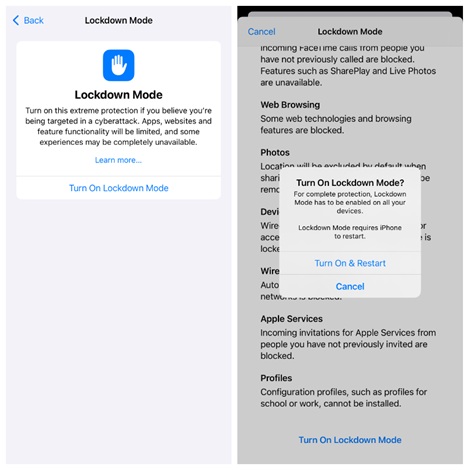
برای مک:
- وارد منوی اپل شوید و تنظیمات سیستم (System Settings) را باز کنید.
- به حریم خصوصی و امنیت بروید و Lockdown Mode را انتخاب کنید.
- بر روی Turn On Lockdown Mode کلیک و سپس تأیید کنید.
- دستگاه را ریستارت کنید تا حالت قفل اعمال شود.
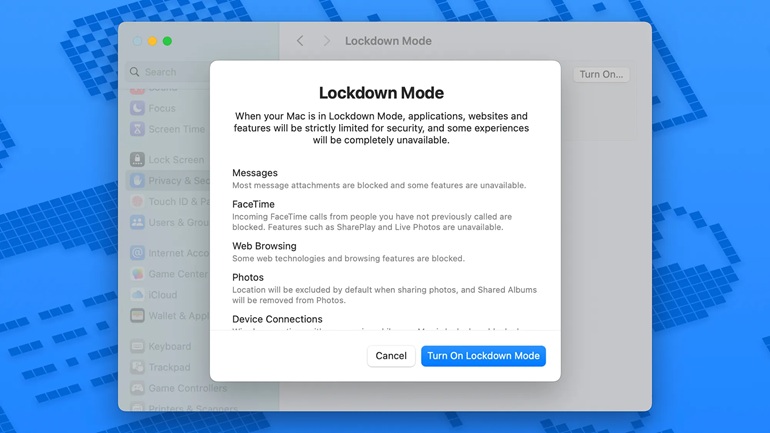
سفارشیسازی و غیرفعال کردن Lockdown Mode
شما میتوانید این حالت را از همان مسیر تنظیمات غیرفعال کنید. همچنین، امکان تنظیم برخی سایتها بهعنوان استثناء وجود دارد تا هنگام مرور در سافاری محدودیتی نداشته باشید. چگونه وبسایتها را از Lockdown Mode مستثنی کنیم؟
- در آیفون و آیپد: هنگام مرور در سافاری، روی دکمه منو (کنار نوار آدرس) ضربه بزنید، سپس گزینه سه نقطه را انتخاب کنید و Lockdown Mode را غیرفعال کنید.
- در مک: در سافاری، به <Safari > Settings for <website بروید و گزینه Enable Lockdown Mode را غیرفعال کنید.
صرف نظر از دستگاهی که استفاده میکنید، یک کادر تأیید ظاهر میشود. برای تأیید، روی Turn Off ضربه بزنید. شما همچنین میتوانید لیست حذف وبسایت خود را بررسی و ویرایش کنید.
- در iOS و iPadOS: به Privacy & Security > Lockdown Mode > Configure Web Browsing بروید.
- در macOS: سافاری را باز کنید و به Safari > Settings > Websites > Lockdown Mode بروید.
اگر احساس میکنید با تهدیدات جدی امنیتی مواجه هستید، Lockdown Mode میتواند یک سپر قدرتمند در برابر حملات سایبری باشد، اما باید به محدودیتهای آن نیز توجه کنید. برای کاربران عادی، نیازی به استفاده از این قابلیت نیست، اما دانستن روش فعالسازی آن میتواند مفید باشد.